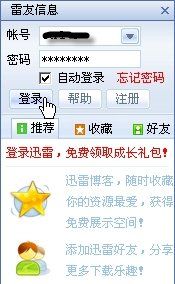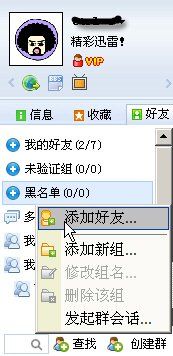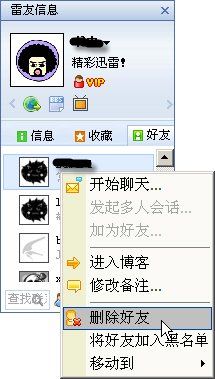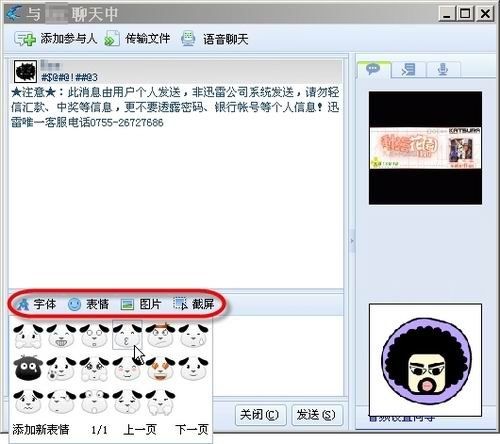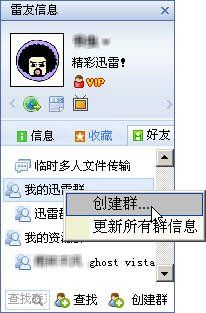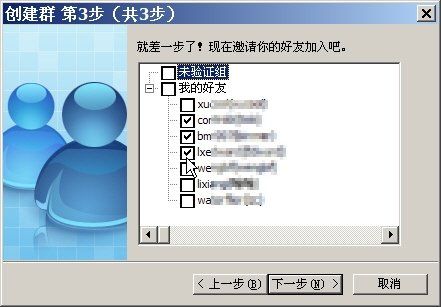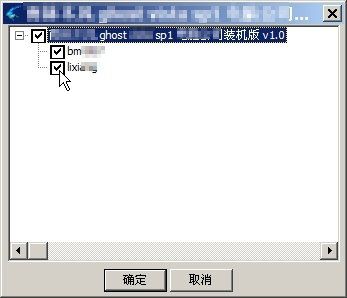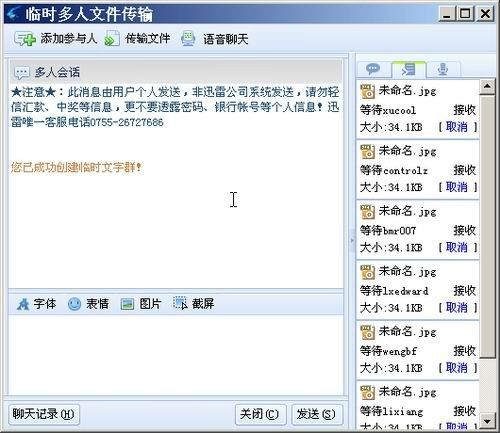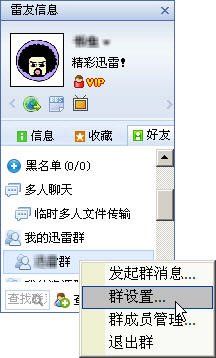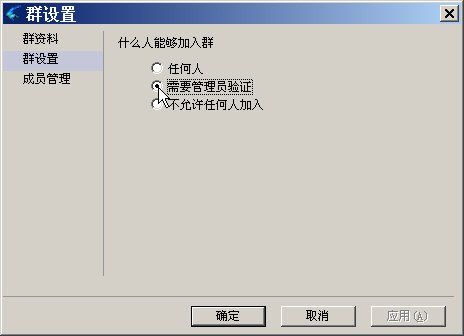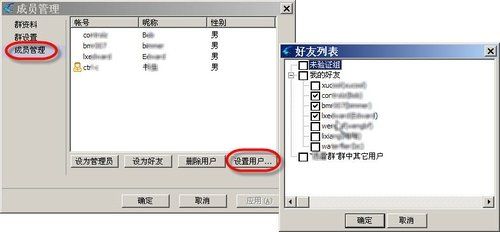| 本月文章推荐 |
增强雷友互动 迅雷5资源群功能详解发表日期:2008-8-30
|
||||||||||||||||||||||||||||||||||
|
众所周知,人人都有社交需求。闲暇之余,和自己兴趣相投的好友分享信息和资源乃是人生一大乐事。迅雷5的迅雷群/资源群为我们提供了这样的功能,利用它我们可以建立/加入迅雷群/资源群,与志同道合的雷友一起交流沟通、分享资源。那如何来添加、管理好友,怎样建立迅雷群/资源群,如何设置资?如何做到个性化?怎样传输文件?这些都是利用迅雷让我们high起来的必备技能。 一、登录雷友 要享受分享的快乐,我们首先要登录雷友。在图1窗口中输入雷友帐号和密码,单击“登录”按钮即可登录。
小提示 ★如果没有雷友,可以打开http://i.xunlei.com/account/signup.html来注册雷友,新的帐户管理系统2.0采用了全新的注册流程,杜绝骗子模仿官方帐号,对用户名和昵称进行了过滤,保证最简化注册表单,注册更快速方便。同时,改进了密码强度算法,全面增强安全性。 ★如果你是在自己的笔记本或是家里的台式机上使用迅雷,最好选中“自动登录”复选框,这样迅雷启动时会自动登录雷友。登录迅雷时间越长,积分越多,我们就会享用更好的服务并拥有更多的特权。另外,我们平时也要多下载资源,同样可以增加不少积分。 ★在迅雷5中选择“工具”→“配置”,单击“常规”标签,选中“开机自动启动迅雷”复选框可以让迅雷5开机时自动登录。 二、添加/管理雷友 有了雷友,我们才可以将其添加到迅雷资源群中,真正可以摆脱“独乐乐”,而做到“众乐乐”,享受分享(Share)的喜悦。而迅雷本身就有很强的好友互动功能,包括查找、添加、管理雷友等。 1.添加好友 单击“好友”标签,在其下可以看默认的三个组:“我的好友”、“未验证组”和“黑名单”。右击空白处(注意,一定要右击空白处),选择“添加好友”(如图2),然后在打开的窗口中可以输入雷友的帐号信息(如图3,我们也可以在线查找MM),再发出的相应信息。之后,该好友会收到相应的消息,选择通过验证即可添加完成(当然也可以拒绝验证)。
小提示 在所有分组中,‘我的好友’为默认分组;‘未验证’显示未通过验证的好友;‘黑名单’显示被列为黑名单的好友(下面会讲到)。 2.删除好友 如果我们不想看到哪一个好友,也可以右击之,然后选择“删除好友”(如图4),此时会弹出相应的确认框,提示我们。事实上,删除好友后,将把自己从对方的好友列表中清除。如果还需要和此好友交互,则需要重复“添加好友”步骤。 3.打入冷宫 另外,我们还可以右击相应的好友,选择“将好友加入黑名单”或者选择“转移到”→“黑名单”(如图4),即可将该好友放入“黑名单”中,打入冷宫。移动好友到黑名单后,将把自己从对方的好友列表中清除,对方也不能向我们发送任何消息。
三、发送信息/图片 发送消息是最为通用的功能,但新版迅雷增加了几个新的实用功能: 1.发送消息 发送消息很简单,我们只要双击雷友,再在打开的窗口中输入相应的消息内容,单击“发送”按钮发送。之后该雷友可以收到相应的消息,并可以窗口上的“回复”来回复消息。 2.发送表情 现在我们也可以发送表情了(如图5),非常简单不再赘述。不过,要提醒雷友,我们还可以单击“字体”按钮来设置默认的消息字体,看着自己心仪的字体,是不是很爽?
3.发送图片 单击图5聊天窗口上方的“图片”按钮可以给雷友选择并发送图片文件;而单击“截屏”按钮则会让我们截取屏幕上的区域作为图片内容发送给雷友。 四、建立群组 在网络社会中,同样存在着社交需求。为此,我们总是希望有自己的“小圈子”。 小知识 什么是社交需求 引领心理学“第三思潮”的心理学家马斯洛曾提出过闻名世界的层次需求理论,指出人的需求共分为由下至上的五个层级,分别是生理需求、安全需求、社交需求、尊重需求、自我实现需求。而社交需求能满足个体与他人交往的一切需要,如友谊、爱情、归属感等等,可对人产生激励作用,能寻找和建立温馨和谐人际关系,并且使其中的成员遵从集体行为规范。 1.建立分组 右击空白处,选择“添加新组”(如图6),然后顺着向导自行添加自定义组。以后,可以右击好友,然后选择“转移到”,再将其放入相应的分组中。这样好友管理起来就更加科学,更加方便。不会再有“找错人”、“说错话”的尴尬事了。
2.建立迅雷群 右击“我的迅雷群”,选择“创建群”(如图7),然后设置群名称和类别,可以建立起聊天群(如图8)。之后设置验证类型,并选择相应的好友(如图9)。当然,我们也可以设置群公告和群简介(如图10)。
3.建立资源群 资源群是一种特殊群,我们只要在下载文件后,把鼠标悬停在文件条目上,就可以显示出与此资源相关的资源群列表(如图11)。雷友可以创建或加入资源群,与志同道合的人进行聊天。
五、使用迅雷群 1.群发消息 群发消息非常简单,如果是分组,右击之,选择“发起群会话”命令即可。如果是群,双击它即可。 2.群传文件 在组或群窗口上单击上方的“文件传输”按钮即可弹出如图12所示窗口,选择文件后还会让我们选择接收文件的雷友(如图13),之后就可以看到文件传输了(如图14)。
小提示 ★文件传输采用了迅雷最为先进的高速传输技术,在文件传输过程中,接收者不仅可以从发送方获取数据,还能从互联网上具有该资源的雷友获取文件的分块数据,极大地提高了文件传输的速度和成功率。即使在恶劣的网络环境下也有出色表现,全面保障传输速度。 ★如果有多个文件要发送,请尽量将其压缩为一个文件,这样不仅传输方便,对方保存/管理也方便。 3.个性化群设置 右击“群”,选择“群设置”(如图15),之后可以在打开的窗口中进行群资料设置(如图16),也可以设置验证方式。
4.设置群成员 右击“群”,选择“群成员设置”,再在打开窗口中看到该群中的成员(如图17)。也可以单击“设置用户”按钮,之后就可以在打开窗口中自由地设置成员了。
小提示 有时极有必要对群成员进行动态调整,这样可以保障公共利益。 掌握了这些技巧,我们和雷友们交流信息、分享资源起来是不是更加得心应手,游刃有余? |
||||||||||||||||||||||||||||||||||
| 上一篇:自己动手 用迅雷打造高清下载BT机
人气:3021 下一篇:迅雷专用链接原理及转换 人气:1077 |
||||||||||||||||||||||||||||||||||
| 浏览全部迅雷的内容
Dreamweaver插件下载 网页广告代码 祝你圣诞节快乐 2009年新年快乐 |